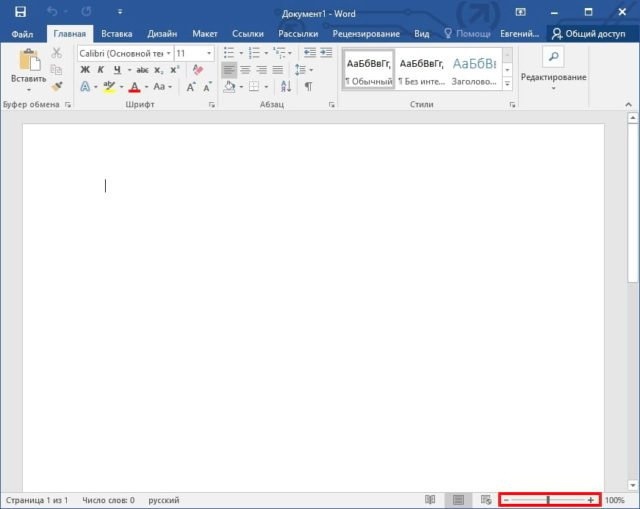
Если вам нужно увидеть часть документа Word вблизи или если вам нужно увидеть больше страниц, чем вы видите в стандартном размере, вы можете увеличить или уменьшить масштаб.
Увеличение и уменьшение масштаба документа Word с помощью панели масштабирования
Необходимость увеличивать и уменьшать масштаб документа Word довольно распространена. Microsoft размещает полосу масштабирования справа от строки состояния в нижней части окна для быстрого доступа.
Чтобы использовать полосу масштабирования, щелкните и перетащите ползунок влево или вправо, чтобы уменьшить или увеличить масштаб соответственно. При этом вы заметите, что процент страниц уменьшается или увеличивается.
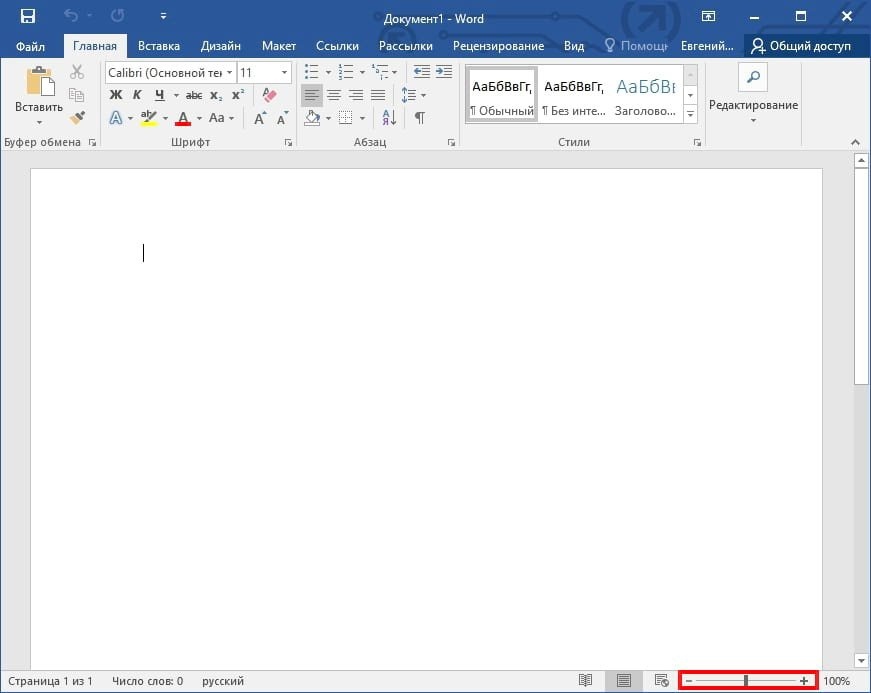
Вы также можете щелкнуть знак «минус» (-) или знак «плюс» (+), чтобы увеличить или уменьшить масштаб с шагом 10 процентов.
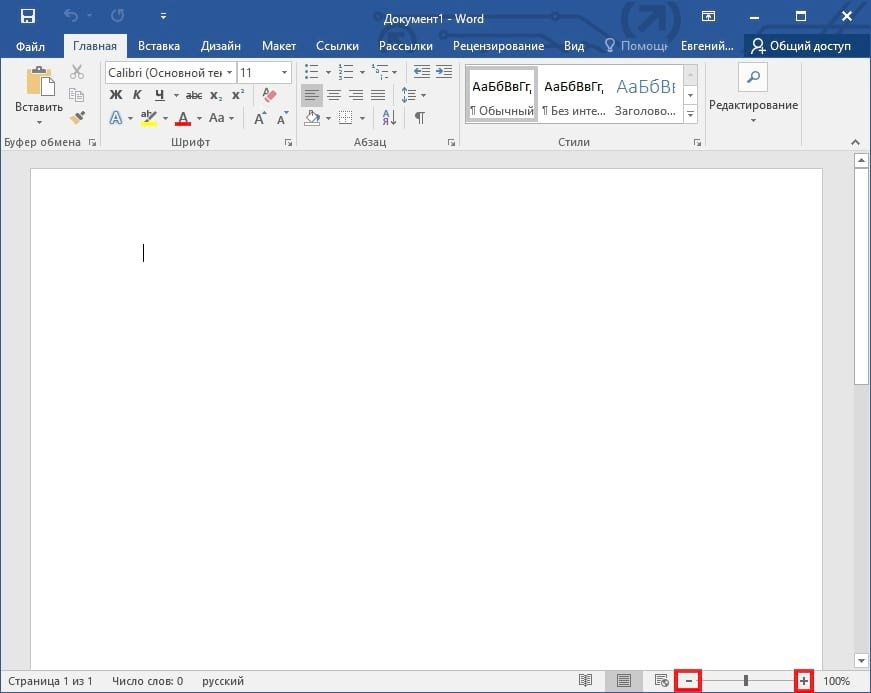
Если вы увеличите изображение до такой степени, что части документа Word перестанут быть горизонтальными, в нижней части страницы появится горизонтальная полоса прокрутки.
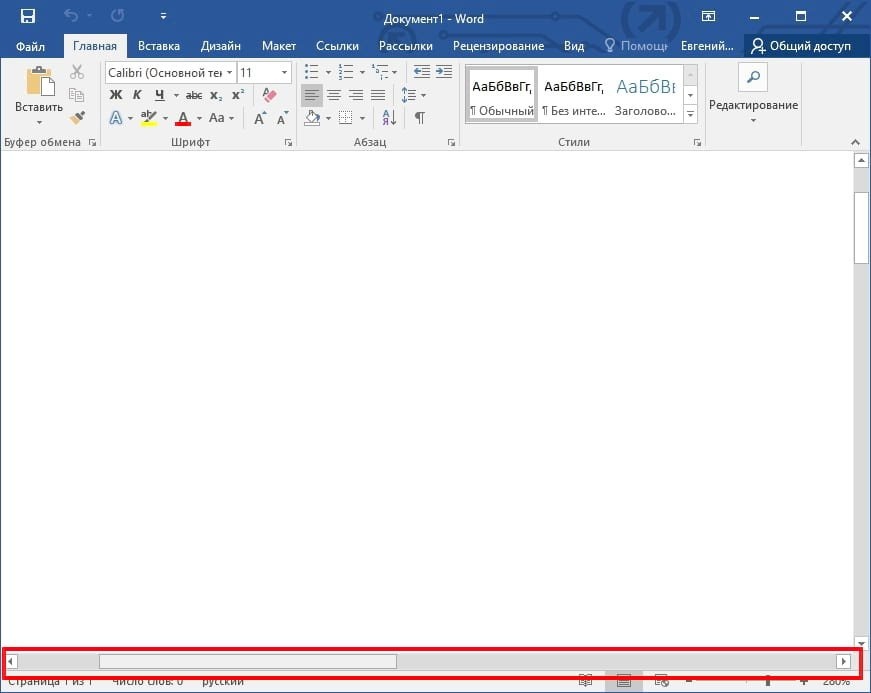
Увеличение и уменьшение масштаба документа Word с помощью диалогового окна «Масштаб»
Если вы хотите больше контролировать функцию масштабирования, в диалоговом окне «Масштаб» есть еще несколько параметров. Чтобы получить к нему доступ, выберите вкладку «Вид», а затем нажмите кнопку «Масштаб» в группе «Масштаб».
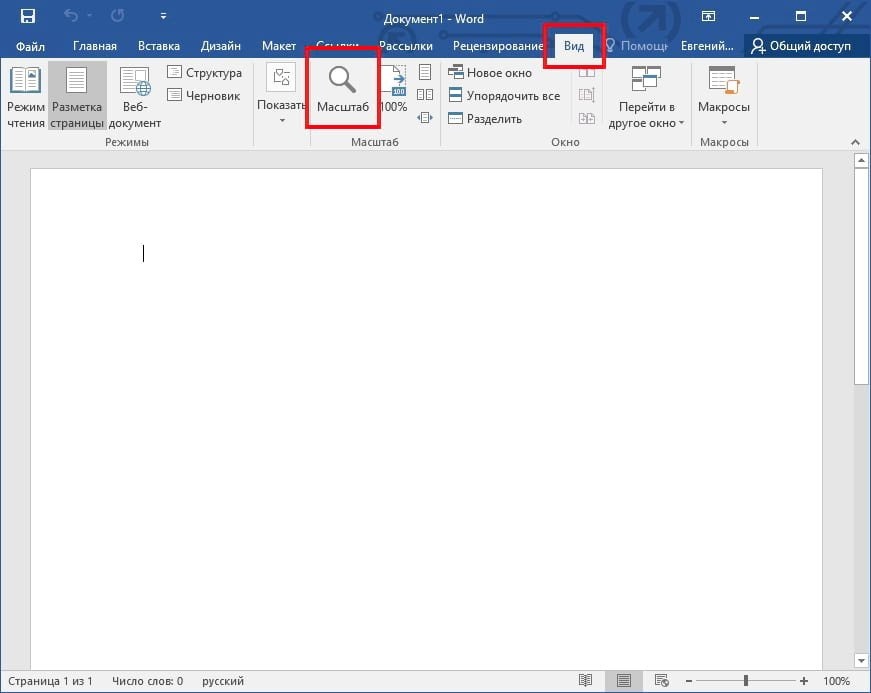
Откроется диалоговое окно Масштаб. В группе «Масштаб» вы увидите несколько предустановленных опций. Параметры справа позволяют указать определенный процент для масштаба, а параметры слева устанавливают масштаб по умолчанию. Эти проценты будут варьироваться в зависимости от размера экрана вашего устройства и размера окна Word (полный экран, половина экрана и т д).
Если ни один из пресетов не является тем, что вам нужно, вы можете щелкнуть стрелку вверх и вниз рядом с опцией «Пользовательский», чтобы увеличить или уменьшить масштаб на 1 процент (по сравнению с шагом в 10 процентов на шкале масштабирования).

Когда вы закончите, нажмите OK, и ваши изменения вступят в силу.
Горячие клавиши
Существуют также различные горячие клавиши для увеличения и уменьшения масштаба, в зависимости от вашего устройства. Если вы используете сенсорный экран (или сенсорную панель), вы можете использовать функцию масштабирования. Эта функция позволяет увеличивать и уменьшать масштаб, сводя и разводя пальцы, чтобы уменьшить или увеличить масштаб соответственно.
Для тех, кто использует мышь с колесиком прокрутки, вы можете удерживать кнопку «Ctrl» и прокручивать колесо вверх или вниз, чтобы увеличить или уменьшить масштаб соответственно.
Инструмент «Непрерывное масштабирование» увеличивает масштаб при прокрутке страницы вверх и уменьшает масштаб при перетаскивании вниз. Используя колесо мыши, этот инструмент увеличивает масштаб при прокрутке и уменьшает масштаб при прокрутке вперед».